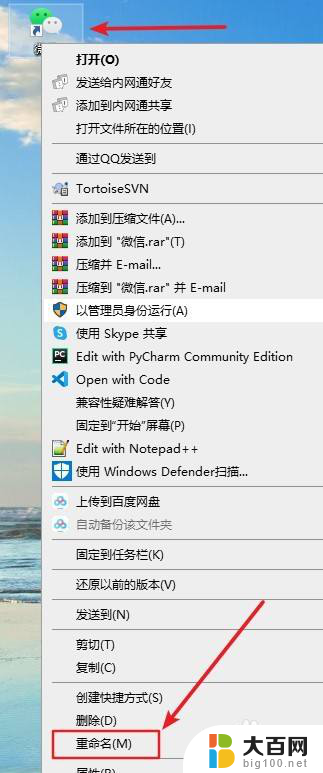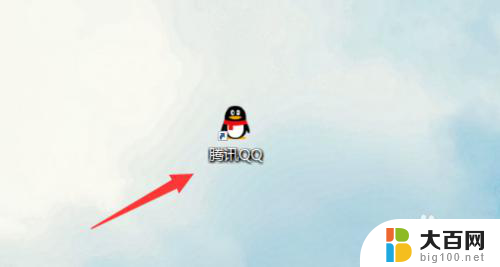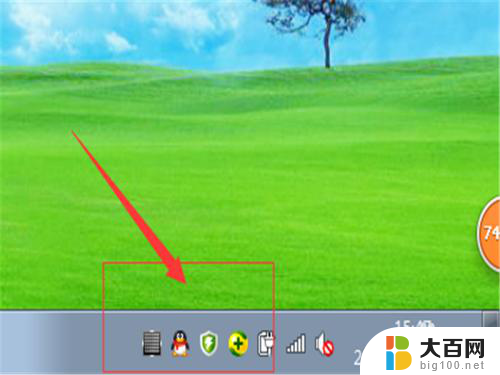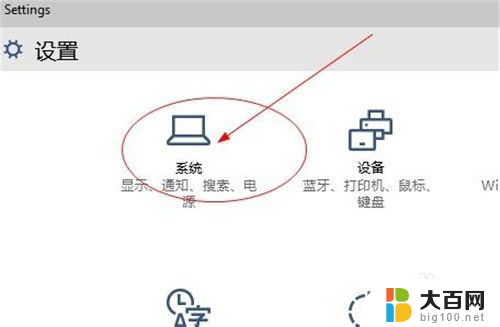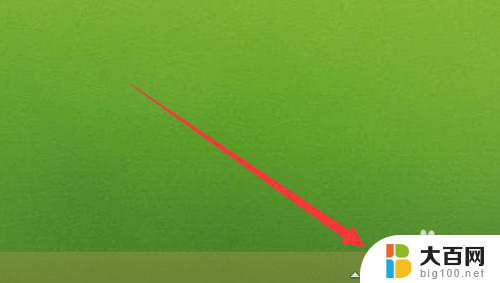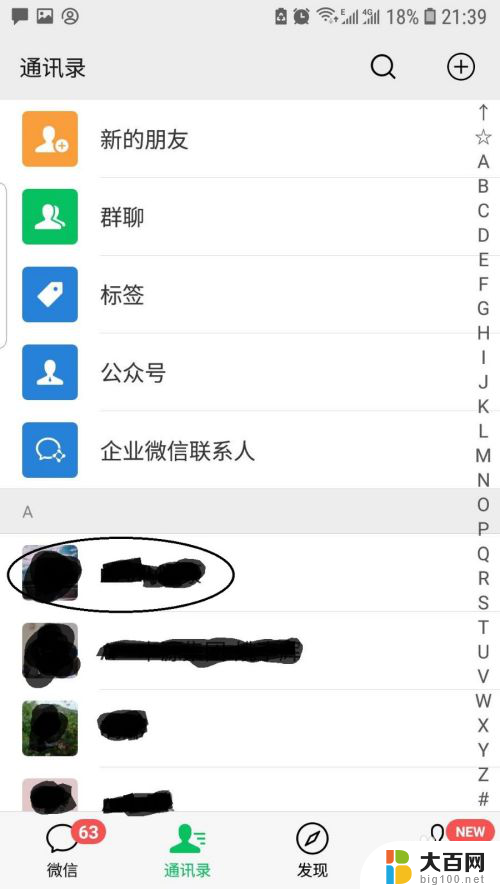如何把微信隐藏起来 怎样隐藏电脑任务栏上的微信等应用图标
更新时间:2024-02-19 08:47:26作者:xiaoliu
在如今的社交媒体时代,微信已成为人们日常生活中不可或缺的通信工具之一,有时我们可能希望将微信隐藏起来,以保护个人隐私或避免不必要的干扰。而隐藏电脑任务栏上的微信应用图标,则可以让我们在工作或学习时更加专注,不被微信的消息打扰。如何实现这样的隐藏呢?本文将为您介绍一些简单又实用的方法,帮助您隐藏微信应用图标,保护个人隐私,提高工作效率。
操作方法:
1.我们打开电脑,首先看到的是屏幕下方任务栏上有微信登录的小图标。

2.将鼠标放在任务栏上,右击,在出现的菜单里单击“属性”按钮
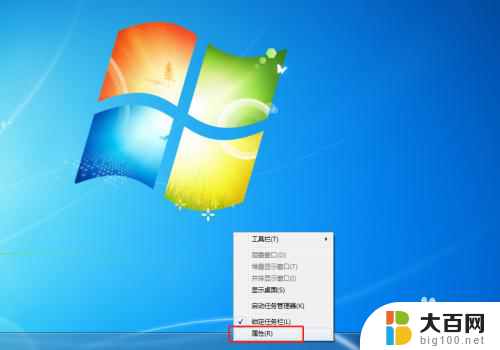
3.在谈跳出的页面里单击“自定义”,在新的页面里我们可以看到右边的“行为”栏为灰色
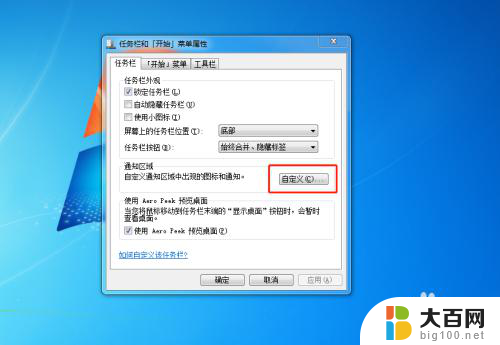
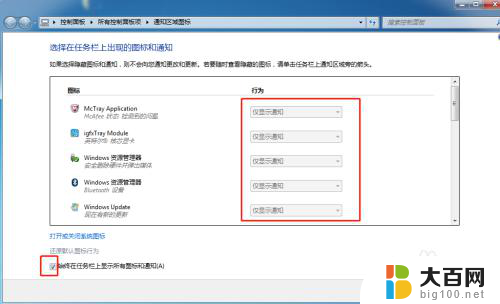
4.将左下角的勾去掉就可以编辑了,编辑完“行为”栏后单击确定
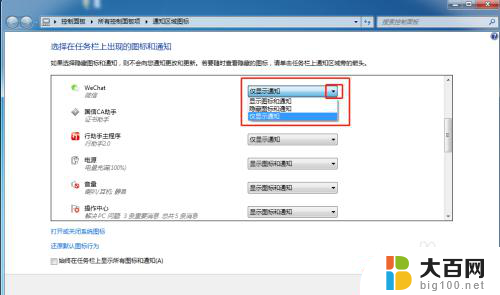
5.设置完后可以看到右下方不再出现微信图标

6.单击右下角向上的小箭头,则出现隐藏的图标,也可以按以上方法设置图标显示出来
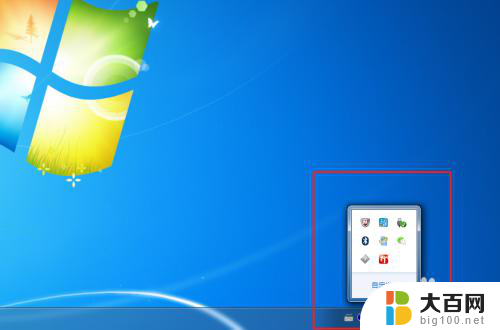
以上就是如何隐藏微信的全部内容,如果有不懂的用户,可以根据小编的方法来操作,希望能够帮助到大家。